Vários usuários reclamaram do 0x80070032 Forza Horizon 5 no Windows 10 quando estão acessando o jogo. Isso acontece devido a configurações incorretas do sistema ou arquivos de jogos corrompidos. Além disso, há tantos fatores que contribuem para o problema que é discutido neste artigo. Além disso, os métodos de solução de problemas neste guia ajudarão você a corrigir o erro 0x80070032 do Forza Horizon 5.

últimas postagens
Como corrigir o erro 0x80070032 do Forza Horizon 5 no Windows 10
Não há nenhum motivo específico que acione 0x80070032 Forza Horizon 5 no Windows 10. No entanto, analisamos vários relatórios online e plataformas de discussão e listamos os possíveis fatores que causam o problema em seu PC com Windows 10.
- Os requisitos de sistema para o jogo não são atendidos.
- Algum programa em segundo plano está bloqueando o jogo.
- Você não está usando direitos de administrador do jogo para operá-lo funcionalmente.
- O cache corrompido da Windows Store está impedindo que o jogo seja aberto.
- Configurações de data e hora inadequadas.
- O jogo não é priorizado e seu PC tem alto desempenho nas configurações de energia.
- Os drivers gráficos do seu PC não são compatíveis.
- O programa antivírus ou firewall no seu PC está impedindo que o jogo seja iniciado normalmente.
- Os pacotes do Microsoft Visual C++ não estão na versão mais recente.
Aqui estão alguns métodos eficazes de solução de problemas que ajudarão você a corrigir o erro 0x80070032 do Forza Horizon 5 no seu PC com Windows 10.
Método 1: Métodos básicos de solução de problemas
Antes de passar pelos métodos avançados, siga estes métodos básicos de solução de problemas para corrigir o erro.
1A. Reinicie o PC
O truque geral para resolver todas as falhas temporárias associadas ao Forza Horizon 5 é reiniciar o computador. Você pode reiniciar seu PC seguindo as etapas.
1. Navegue até o menu Windows Power User pressionando as teclas Windows e X simultaneamente.
2. Selecione Desligar ou sair.
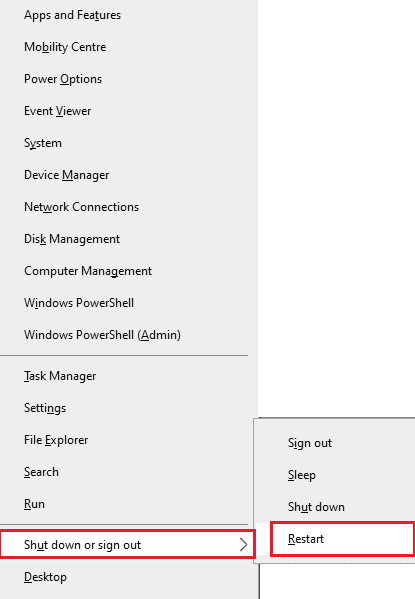
3. Por fim, clique em Reiniciar.
Depois de reiniciar o serviço, verifique se você consegue acessar o jogo sem erros.
1B. Verifique os requisitos do sistema
Vários usuários relataram que o erro 0x80070032 do Forza Horizon 5 ocorre no seu PC quando os requisitos do sistema não são atendidos pelo jogo. Antes de baixar qualquer aplicativo/jogo no seu dispositivo, verifique se o seu PC atende aos requisitos mínimos do aplicativo. Para conhecer os requisitos mínimos de qualquer aplicativo, você deve verificar seu site oficial. Você deve verificar três aspectos dos requisitos: placa gráfica, DirectX e requisitos do sistema.
Aqui estão os requisitos do seu PC conforme esperado pelo Forza Horizon 5.
REQUERIMENTOS MÍNIMOS
REQUISITOS RECOMENDADOS
CPU
Intel i3-4170 @ 3,7 Ghz OU Intel i5 750 @ 2,67 Ghz
Intel i7-3820 @ 3.6Ghz
BATER
8 GB
12 GB
SO
Windows 10 versão 15063.0 ou superior
Windows 10 versão 15063.0 ou superior
CARTÃO DE VÍDEO
NVidia 650TI OU NVidia GT 740 OU AMD R7 250x
NVidia GTX 970 OU NVidia GTX 1060 3GB OU AMD R9 290x OU AMD RX 470
PIXEL SHADER
5,0
5.1
VERTEX SHADER
5,0
5.1
RAM DE VÍDEO DEDICADA
2 GB
4GB
1C. Garanta a conexão de rede adequada
A conexão instável com a Internet leva ao erro Forza Horizon 5 0x80070032, também se houver algum obstáculo entre o roteador e o computador, eles podem interferir no sinal sem fio e causar problemas de conexão intermitentes.
Você pode executar um Teste rápido para saber o nível ideal de velocidade de rede necessário para a conexão adequada.
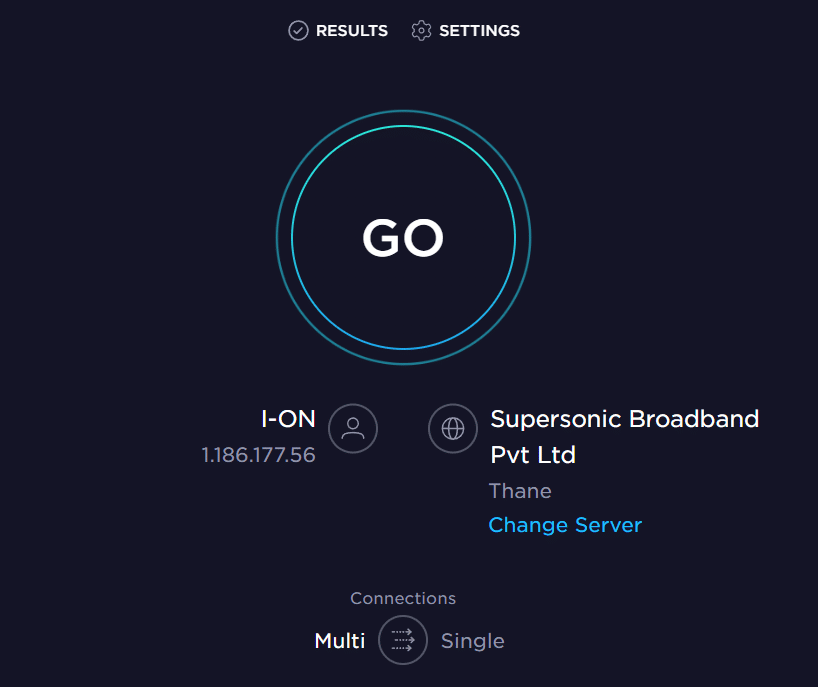
Certifique-se de que seu dispositivo atende aos critérios abaixo.
- Encontre a intensidade do sinal da sua rede e, se estiver muito baixa, limpe todas as obstruções no caminho.
- Evite muitos dispositivos conectados à mesma rede.
- Sempre compre um modem/roteador verificado pelo seu provedor de serviços de Internet (ISP) e eles estão livres de conflitos.
- Não use cabos velhos, quebrados ou danificados. Substitua os cabos se necessário.
- Certifique-se de que os fios do modem ao roteador e do modem à parede estejam estáveis e sem interferências.
Se houver algum problema de conectividade com a Internet, consulte nosso guia Como solucionar problemas de conectividade de rede no Windows 10 para solucionar o mesmo.

1D. Fechar processos em segundo plano
Vários usuários confirmaram que o código de erro 0x80070032 do Forza Horizon 5 pode ser resolvido fechando todas as tarefas em segundo plano em execução no seu PC. Para implementar a tarefa, siga nosso guia Como finalizar a tarefa no Windows 10 e prossiga conforme as instruções.
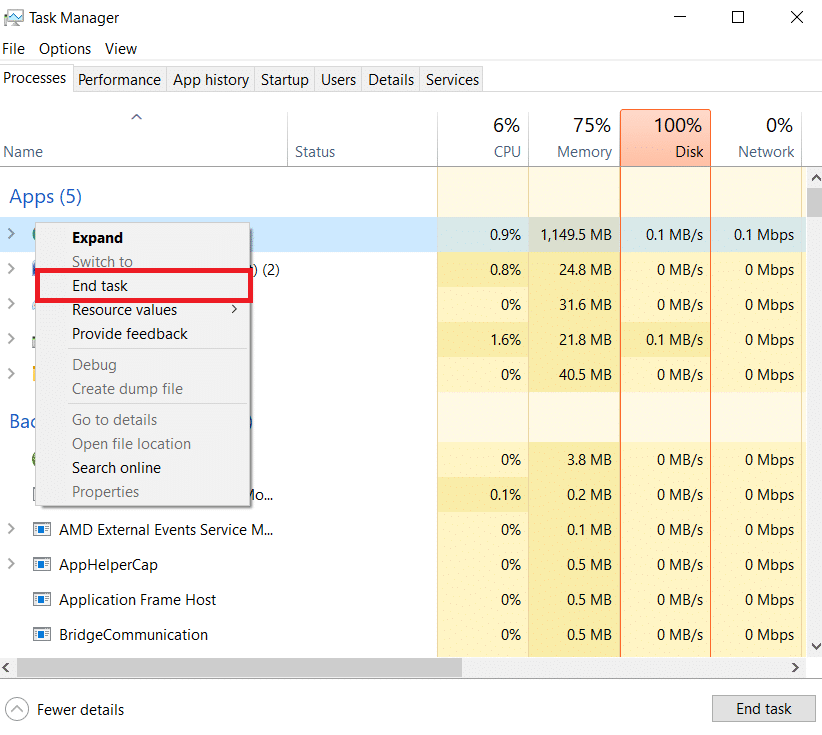
Depois de fechar todos os processos em segundo plano, verifique se você conseguiu corrigir o código de erro discutido.
1E. Alterar configurações de data e hora
Configurações incorretas de data e hora em seu computador podem contribuir para o código de erro FH5 discutido no Windows PC. Para sincronizar as configurações de data, região e hora em seu computador Windows 10, siga as instruções listadas abaixo.
1. Pressione as teclas Windows + I juntas para abrir as Configurações do Windows.
2. Agora, selecione a configuração Hora e idioma.
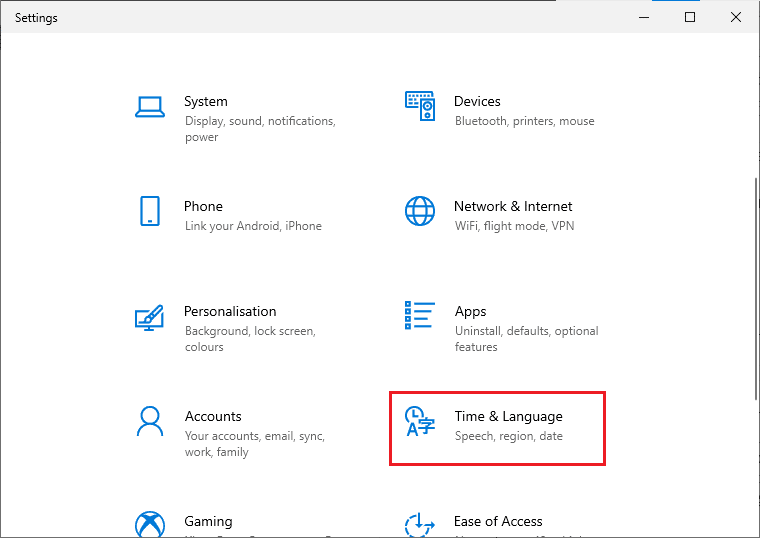
3. Em seguida, na guia Data e hora, certifique-se de que os dois valores Definir a hora automaticamente e Definir o fuso horário automaticamente estejam ativados.
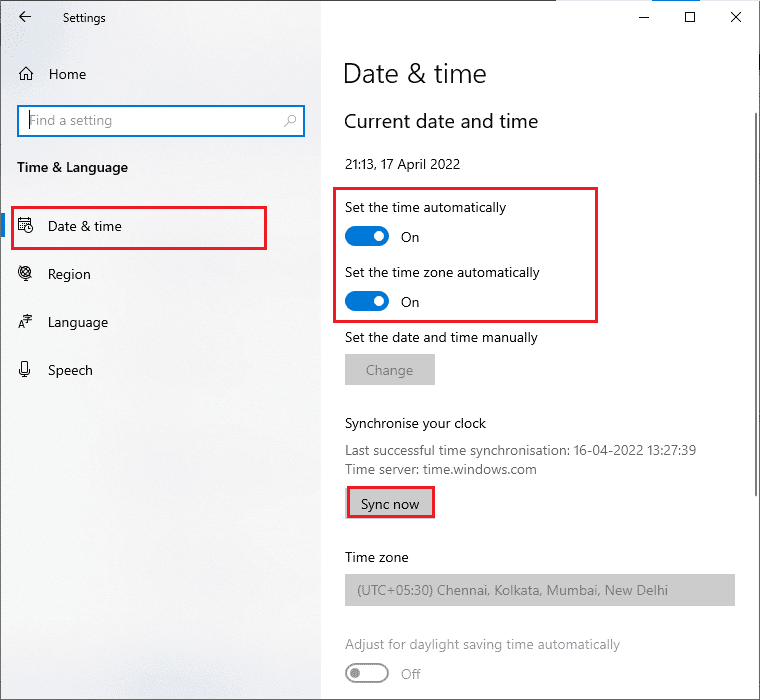
4. Em seguida, clique em Sincronizar agora conforme destacado acima. Verifique se o código de erro do Forza Horizon 5 foi resolvido ou não.
1F. Reparar arquivos do sistema
Se houver algum arquivo ausente ou danificado no seu PC com Windows 10, você enfrentará o código de erro FH5 0x80070032. No entanto, você está reparando esses arquivos corrompidos usando utilitários embutidos, como Verificador de Arquivos do Sistema e Gerenciamento e Manutenção de Imagens de Implantação. Leia nosso guia sobre como reparar arquivos do sistema no Windows 10 e siga as etapas conforme as instruções para reparar todos os seus arquivos corrompidos.
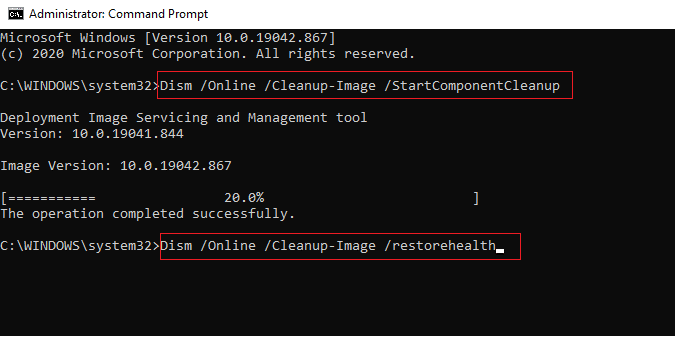
1G. Execute a limpeza completa do disco
Poucos usuários sugeriram que limpar algum espaço em disco no PC os ajudou a resolver o problema discutido. Isso permitirá que seu computador instale novos arquivos sempre que necessário, o que o ajudará a corrigir o problema.
Se houver espaço mínimo disponível em seu computador contribuindo para o código de erro discutido, siga nosso guia 10 maneiras de liberar espaço em disco rígido no Windows que ajuda a limpar todos os arquivos desnecessários em seu computador.
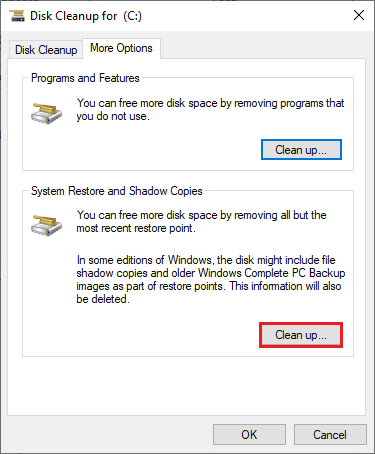
1H. Atualizar Windows
Você também pode erradicar bugs em seu computador e jogo atualizando seu sistema operacional. Sempre verifique se você atualizou seu sistema operacional Windows e se há alguma atualização pendente em ação, use nosso guia Como baixar e instalar a atualização mais recente do Windows 10.
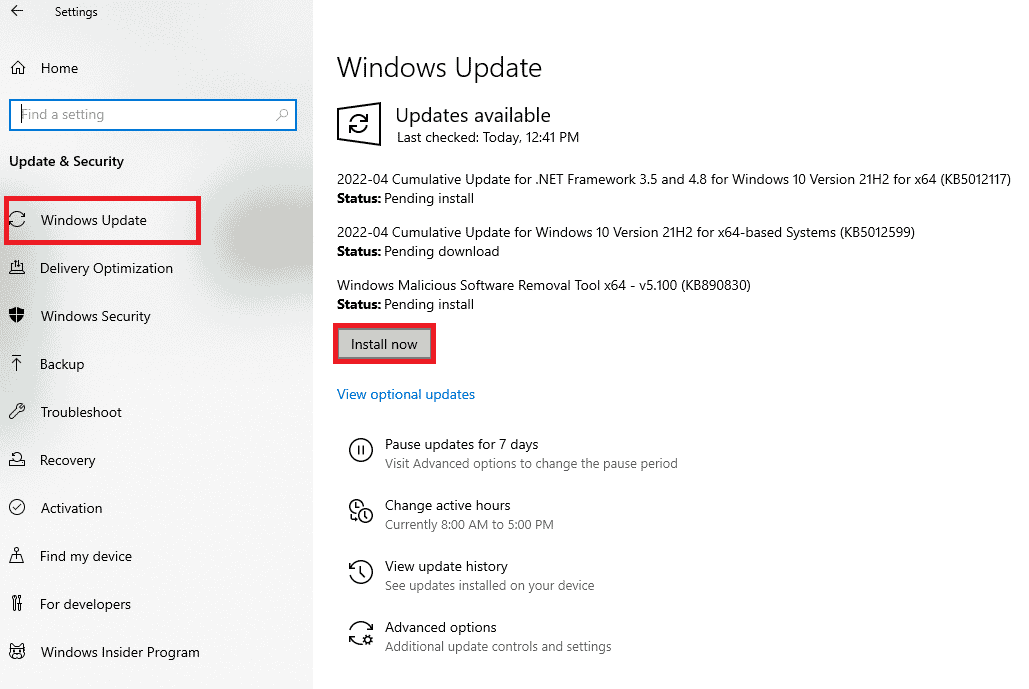
Depois de atualizar seu sistema operacional Windows, verifique se você pode se conectar ao seu servidor de jogos sem erros.
1I. Atualizar drivers gráficos
Forza Horizon 5, sendo um jogo com uso intensivo de gráficos, seu driver gráfico é essencial para sua experiência de jogo. Se os drivers estiverem desatualizados ou com defeito, certifique-se de atualizá-los. Você pode procurar as versões mais recentes de drivers em seus sites oficiais ou atualizá-los manualmente. Siga nosso guia 4 maneiras de atualizar drivers gráficos no Windows 10 para atualizar seu driver e verificar se você corrigiu o problema discutido ou não.
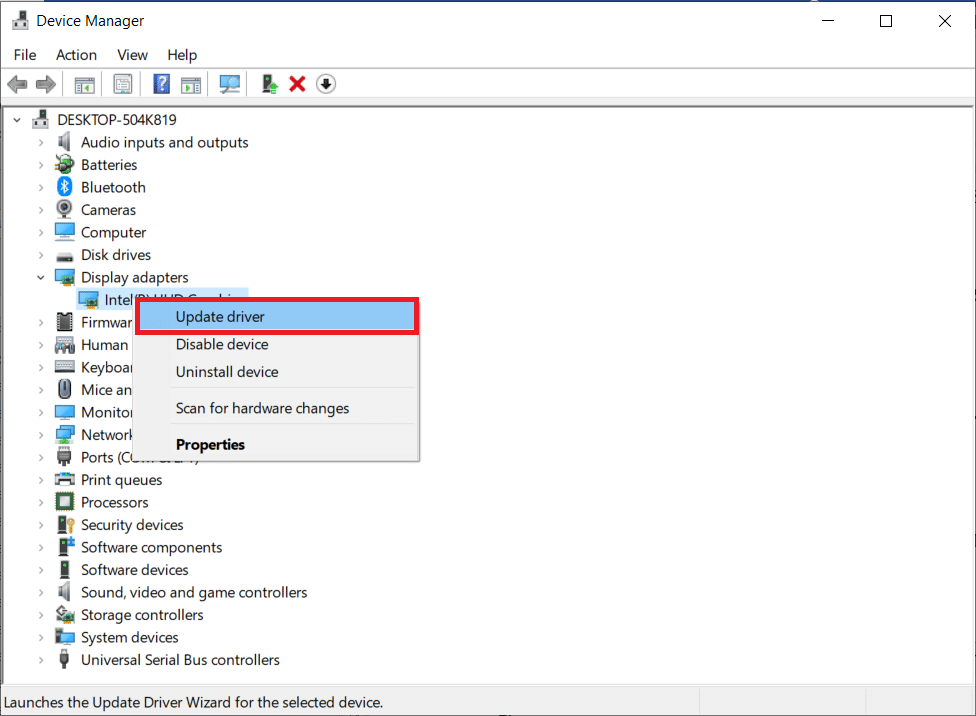
1J. Reverter drivers de GPU
Às vezes, a versão atual dos drivers da GPU pode causar o problema 0x80070032 FH5 e, nesse caso, você precisa restaurar as versões anteriores dos drivers instalados. Esse processo é chamado de reversão de drivers e você pode reverter facilmente os drivers do computador para o estado anterior seguindo nosso guia Como reverter drivers no Windows 10.
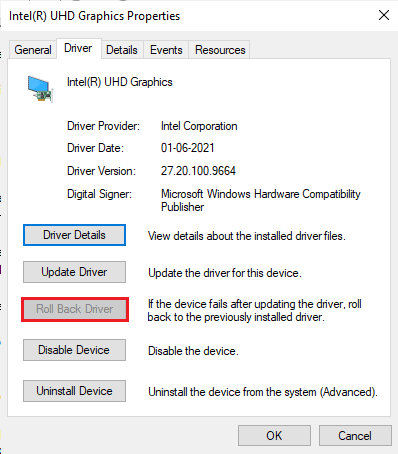
1K. Reinstale os drivers gráficos
Se você ainda enfrentar o código de erro 0x80070032 do Forza Horizon 5 após atualizar seus drivers gráficos, reinstale os drivers de dispositivo para corrigir quaisquer problemas de incompatibilidade. Existem várias maneiras de reinstalar drivers em seu computador. No entanto, você pode reinstalar facilmente os drivers gráficos conforme instruído em nosso guia Como desinstalar e reinstalar drivers no Windows 10.
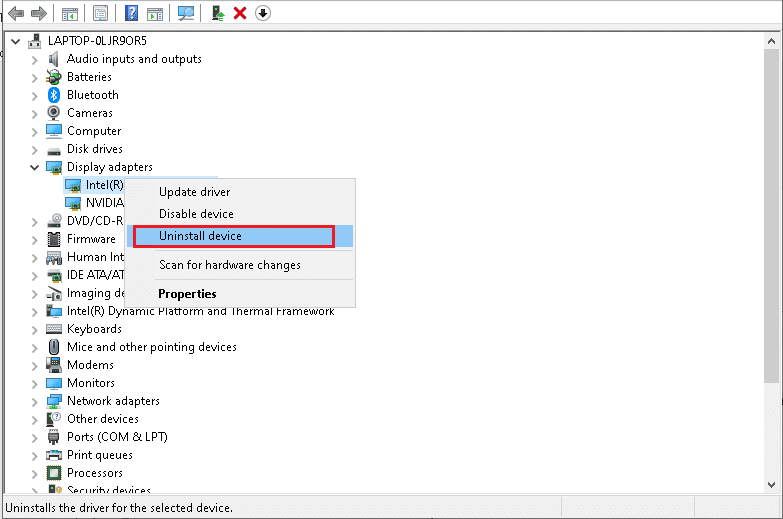
Depois de reinstalar os drivers da GPU, verifique se você consegue acessar o jogo Forza Horizon 5 sem erros.
1L. Limpar cache e dados DNS
Poucos usuários sugeriram que limpar o cache DNS e os dados do seu PC os ajudou a corrigir o código de erro FH5 0x80070032. Siga nosso guia sobre como liberar e redefinir o cache DNS no Windows 10.
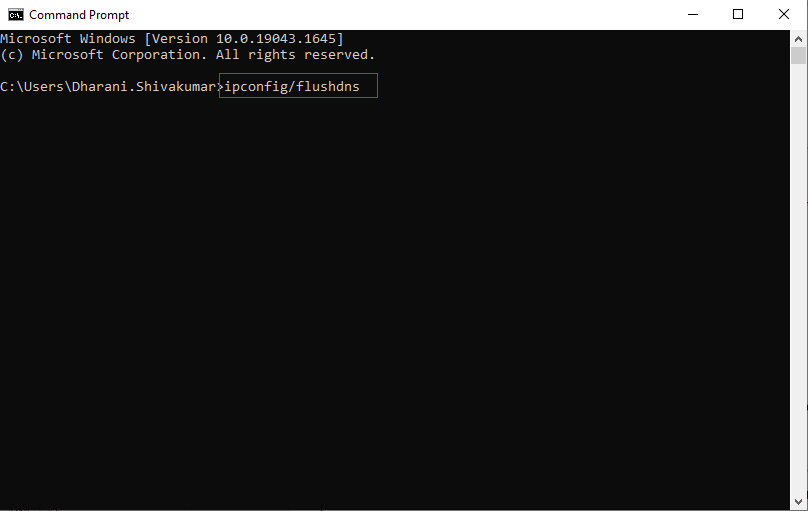
Método 2: execute o Forza Horizon 5 como administrador
Este é um dos motivos mais comuns que causam o erro 0x80070032 Forza Horizon 5 no seu PC com Windows 10. Certas permissões e recursos só podem ser acessados se você tiver concedido direitos de administrador ao jogo Forza Horizon 5. Nesse cenário, você pode corrigir o problema discutido seguindo as instruções listadas abaixo.
1. Clique com o botão direito do mouse no atalho do Forza Horizon 5 na área de trabalho ou navegue no diretório de instalação e clique com o botão direito nele.
2. Agora, selecione a opção Propriedades.
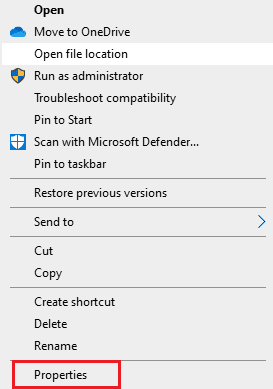
3. Em seguida, alterne para a guia Compatibilidade e marque a caixa Executar este programa como administrador.
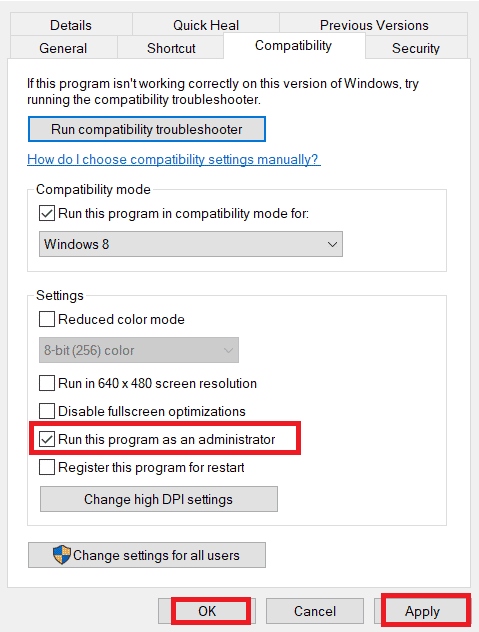
4. Por fim, clique em Aplicar > OK para salvar as alterações.
Método 3: Verifique a integridade dos arquivos do jogo (no Steam)
Vimos muitos casos em que os arquivos do jogo estão ausentes ou corrompidos ou em instalações incompletas. Os usuários também podem experimentar o erro 0x80070032 Forza Horizon 5 se forem interrompidos pelo processo de atualização ou se os arquivos do jogo estiverem sendo movidos. Nesse método, você abrirá o Steam e usará a função integrada para verificar a integridade do jogo. Ele será substituído se o aplicativo encontrar algo. Leia nosso guia sobre como verificar a integridade dos arquivos do jogo no Steam.
Observação: você deve executar etapas semelhantes se estiver usando um software de publicação diferente.
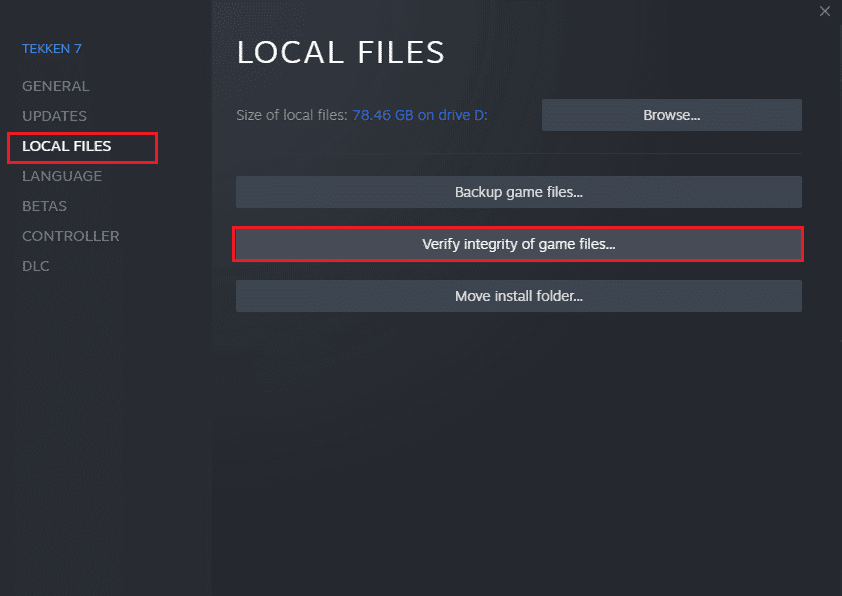
Método 4: Modificar a configuração do firewall do Windows Defender
Você também enfrentará o erro 0x80070032 FH5, devido a um conjunto de antivírus superreativo ou superprotetor em seu computador Windows 10. Isso impede o link de conexão entre o inicializador do jogo e o servidor. Portanto, para corrigir esse problema, você pode colocar o Forza Horizon 5 na lista de permissões nas configurações do Firewall ou desativar o problema temporariamente.
Opção I: Lista de permissões Battle.net
Para permitir o Forza Horizon 5 em seu Firewall do Windows Defender, siga nosso guia Permitir ou bloquear aplicativos por meio do Firewall do Windows e implemente as etapas conforme as instruções.
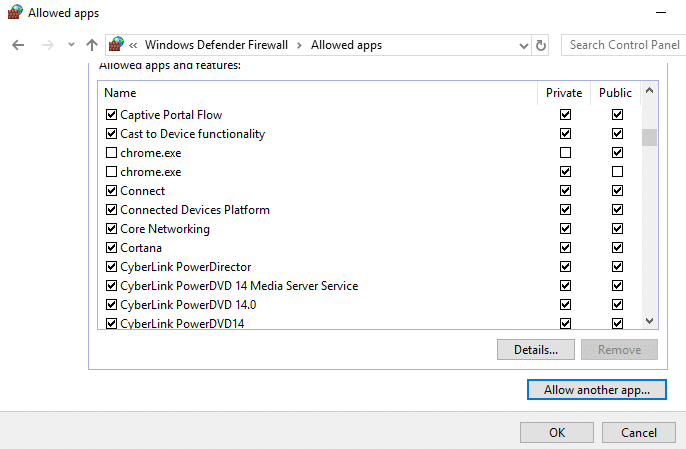
Opção II: Desabilitar Firewall (Não Recomendado)
Se você não sabe como desabilitar o Firewall do Windows Defender, nosso guia sobre Como desabilitar o Firewall do Windows 10 o ajudará a fazer isso.
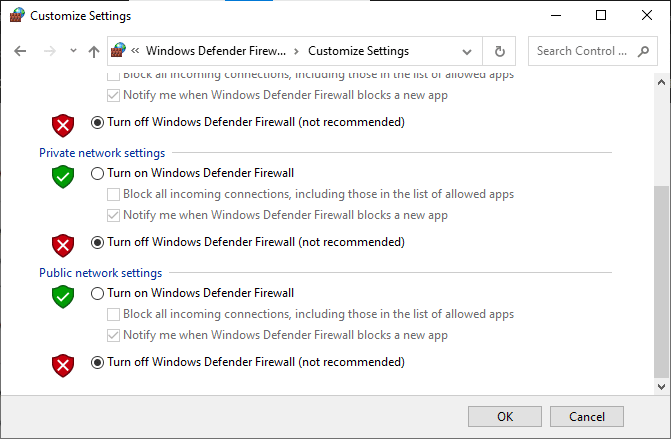
Opção III: Criar Nova Regra no Firewall
1. Pressione a tecla Windows e digite Windows Defender Firewall com Segurança Avançada e clique em Abrir.
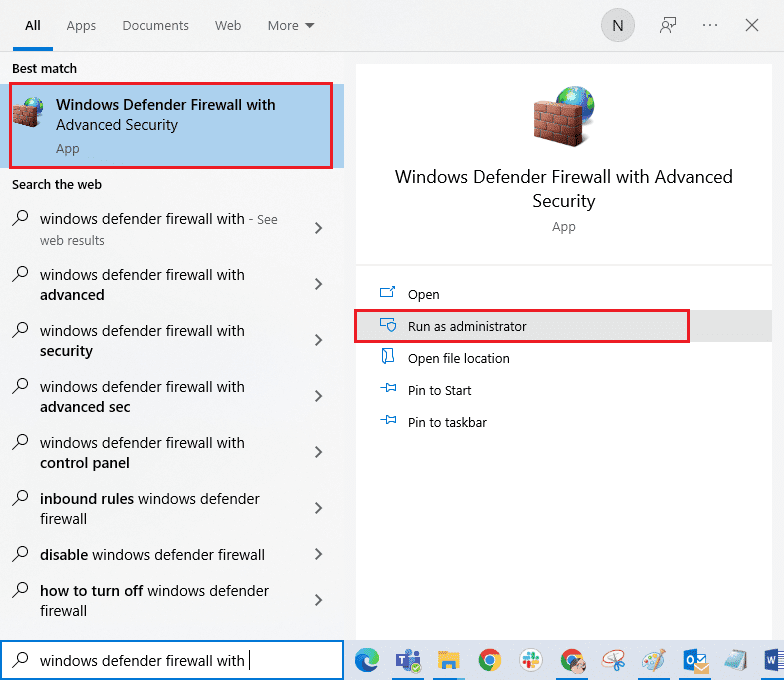
2. Agora, no painel esquerdo, clique em Regras de entrada conforme mostrado.
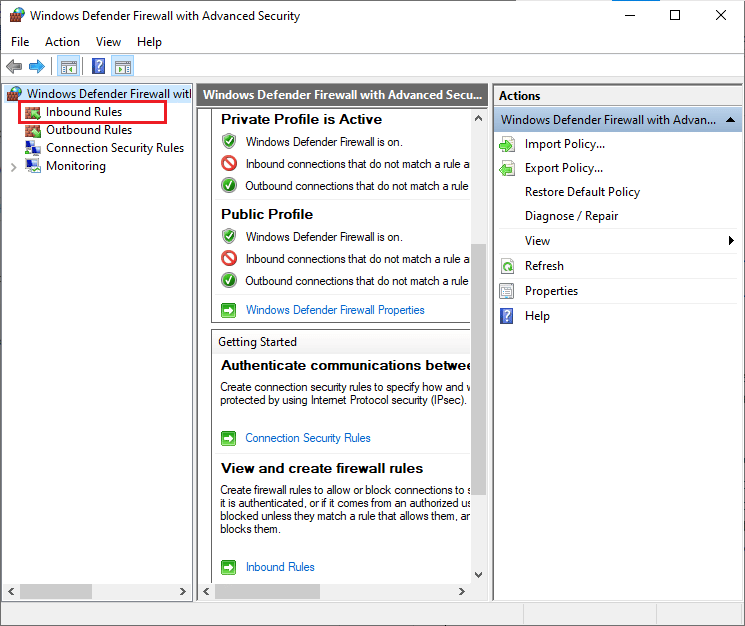
3. Em seguida, no painel direito, clique em Nova regra… conforme mostrado.
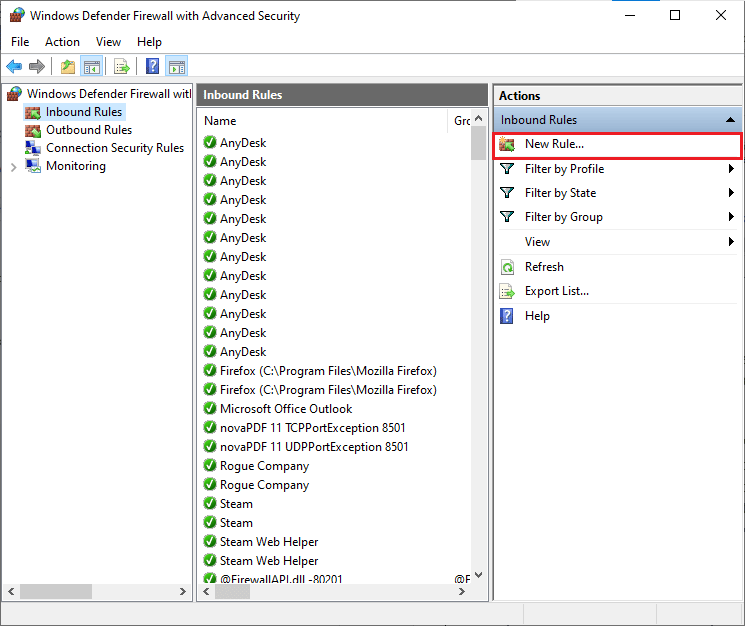
4. Agora, certifique-se de selecionar a opção Programa em Que tipo de regra você gostaria de criar? menu e clique em Next> como mostrado.
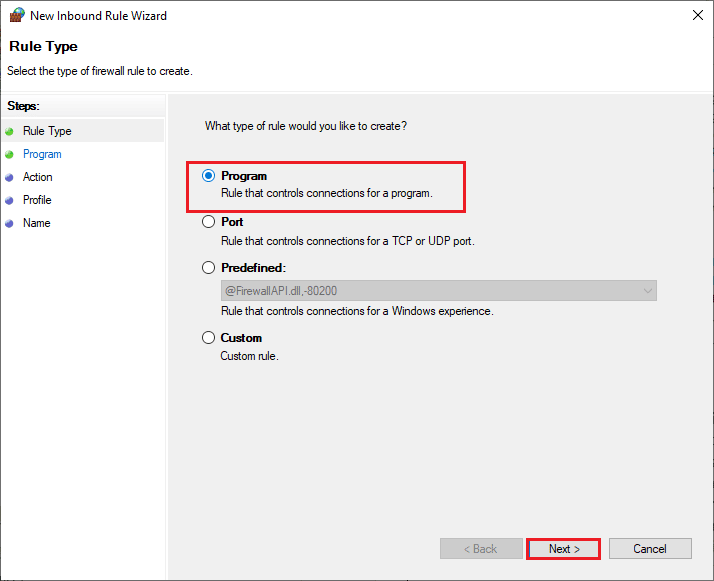
5. Em seguida, clique no botão Browse… correspondente a This program path: como mostrado.
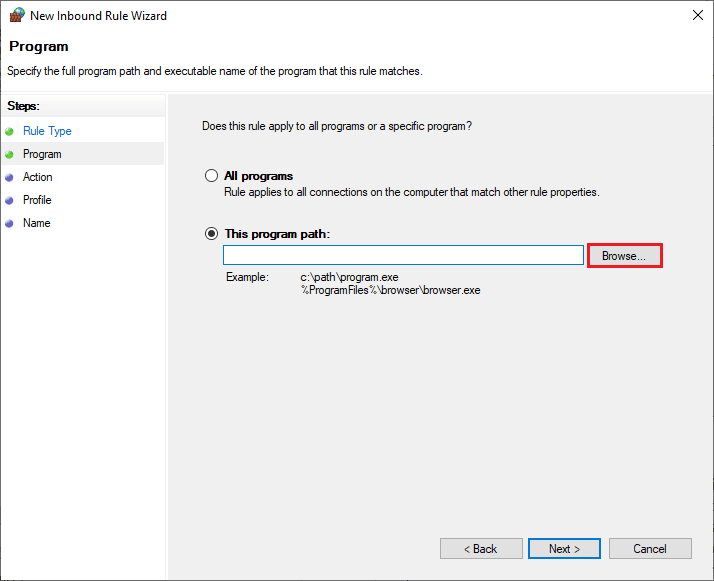
6. Em seguida, navegue até o caminho C:Program Files (x86) Forza Horizon 5 e clique duas vezes no arquivo de configuração. Em seguida, clique no botão Abrir.
7. Em seguida, clique em Next > na janela New Inbound Rule Wizard conforme mostrado.
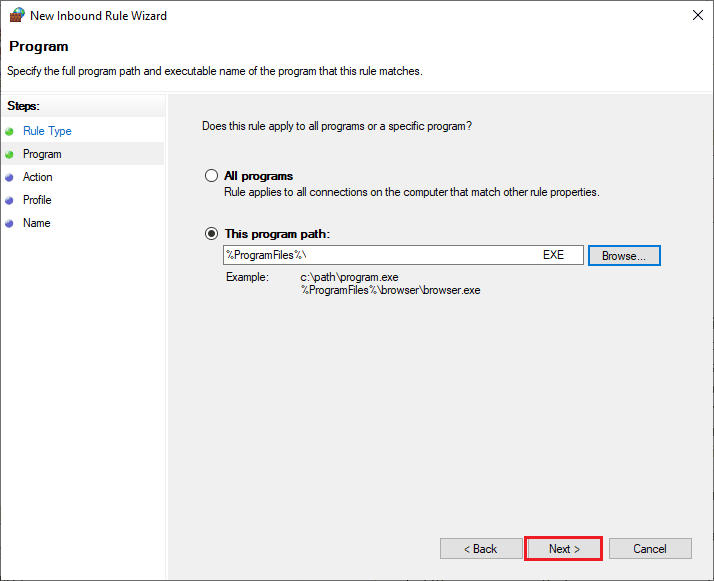
8. Agora, selecione o botão de rádio ao lado de Permitir a conexão e clique em Avançar > conforme mostrado.
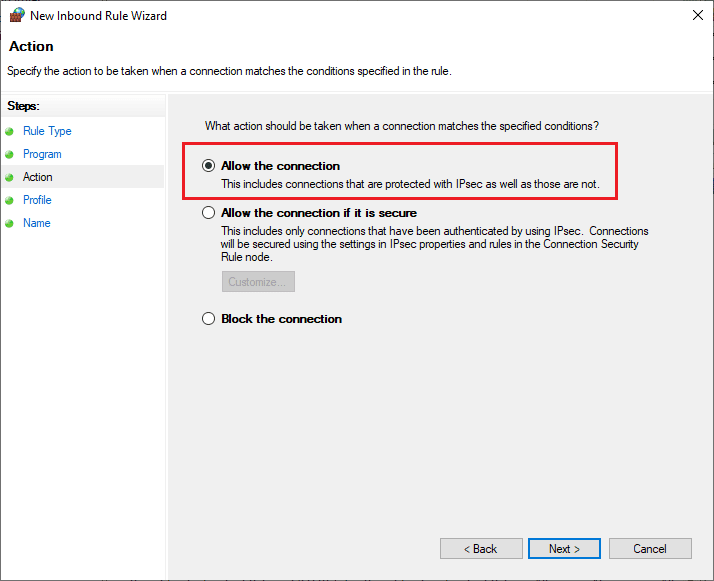
9. Certifique-se de que as caixas Domínio, Privado e Público estejam selecionadas e clique em Avançar > conforme mostrado.
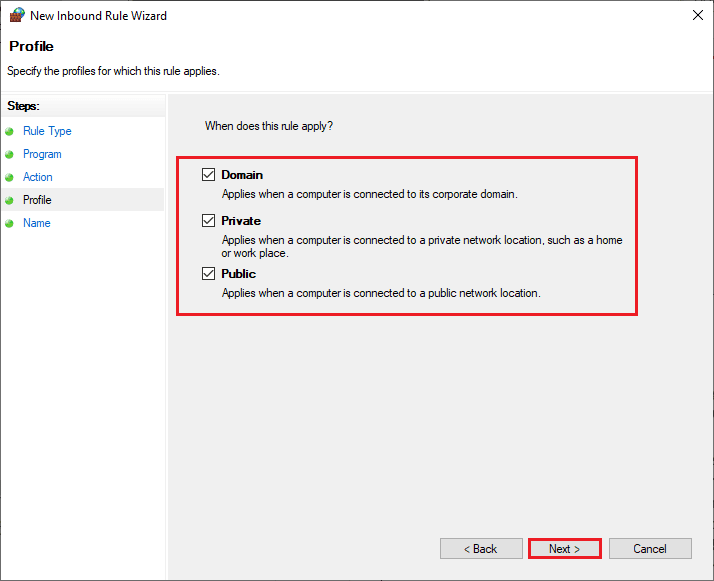
10. Por fim, adicione um nome à sua nova regra e clique em Concluir.
Tudo feito! Verifique se você corrigiu o erro 0x80070032 do Forza Horizon 5 ou não.
Método 5: Desative temporariamente o antivírus (se aplicável)
Alguns programas antivírus incompatíveis instalados em seu computador farão com que acione a pergunta, 0x80070032 Forza Horizon 5. Para evitar conflitos, você deve garantir as configurações de segurança do seu computador Windows 10 e verificar se estão estáveis ou não. Para descobrir se o pacote antivírus é o motivo do 0x80070032 Forza Horizon 5, desative-o uma vez e tente conectar-se a uma rede.
Leia nosso guia sobre Como desativar o antivírus temporariamente no Windows 10 e siga as instruções para desativar seu programa antivírus temporariamente no seu PC.
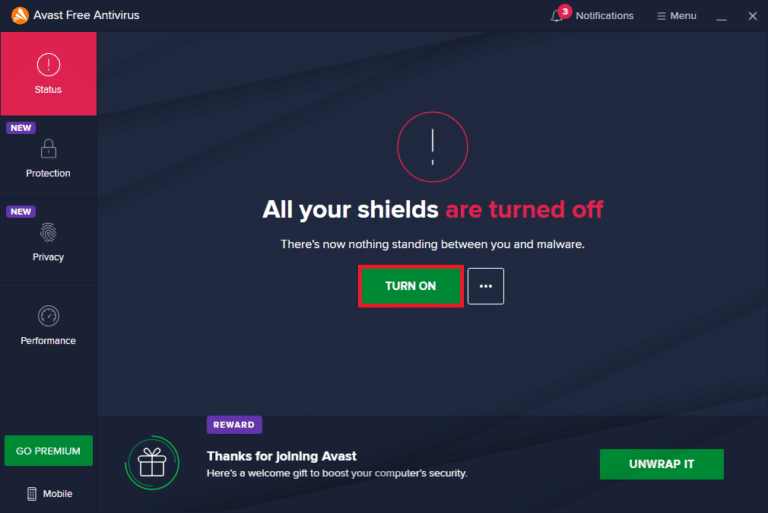
Se você tiver uma correção para o seu problema depois de desabilitar o programa antivírus em seu computador, é recomendável desinstalar o programa completamente do seu PC. Leia nosso guia Forçar a desinstalação de programas que não serão desinstalados no Windows 10 para desinstalar seu programa antivírus em seu computador.
Método 6: Criar novo perfil de usuário
A criação de uma nova conta de usuário pode corrigir quaisquer erros e falhas relacionados ao perfil. Isso ajuda a corrigir 0x80070032 Forza Horizon 5. Você pode criar um novo perfil de usuário seguindo as etapas discutidas em nosso guia, Como criar uma conta de usuário local no Windows 10
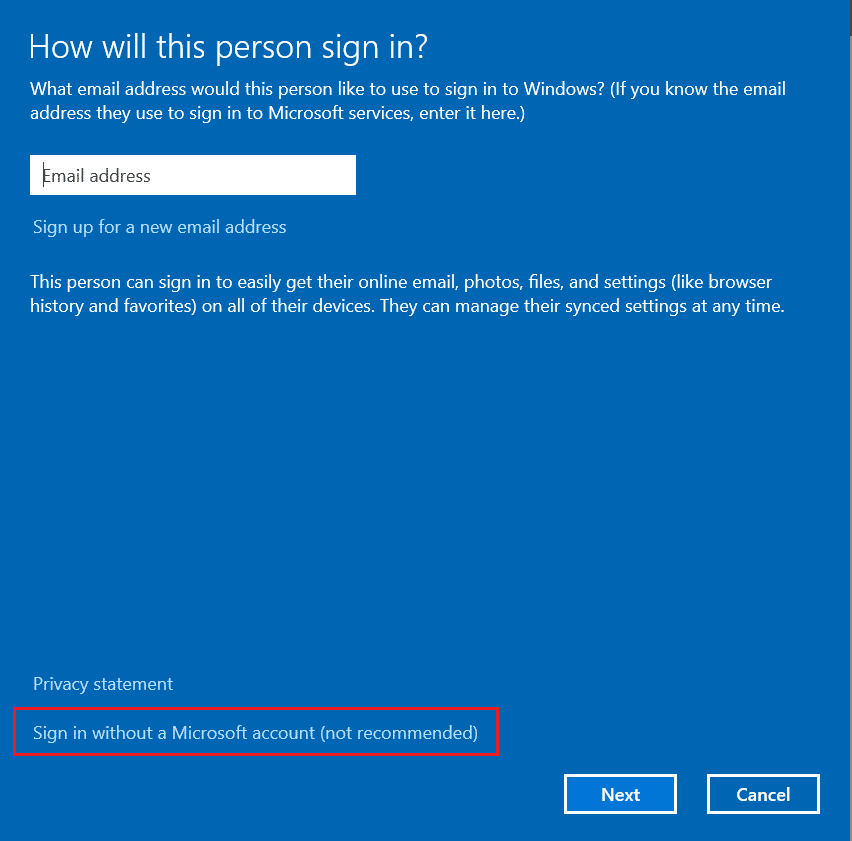
Depois de criar um novo perfil de usuário, verifique se você corrigiu o problema discutido ou não.
Método 7: Reparar o Microsoft Visual C++ redistribuível
Como alternativa, você pode tentar reparar os pacotes redistribuíveis do Microsoft Visual C++ para corrigir 0x80070032 Forza Horizon 5 da seguinte maneira: Leia nosso guia sobre como reparar o Microsoft Visual C++ Redistributable.
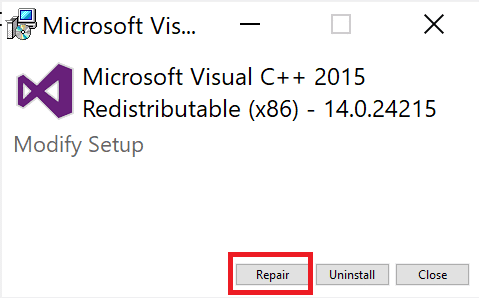
Abra o aplicativo que você não conseguiu abrir anteriormente. Se isso não funcionar, tente reinstalar o redistribuível do Microsoft Visual C++.
Método 8: Reinstale o Microsoft Visual C++ Redistributable
Se o método anterior de reparar o Microsoft C++ Visual Redistributable não corrigiu 0x80070032 FH5, você terá que reinstalar o redistributable. Siga as etapas fornecidas para desinstalar e instalá-los novamente. Siga nosso guia sobre como reinstalar o Microsoft Visual C++ Redistributable.
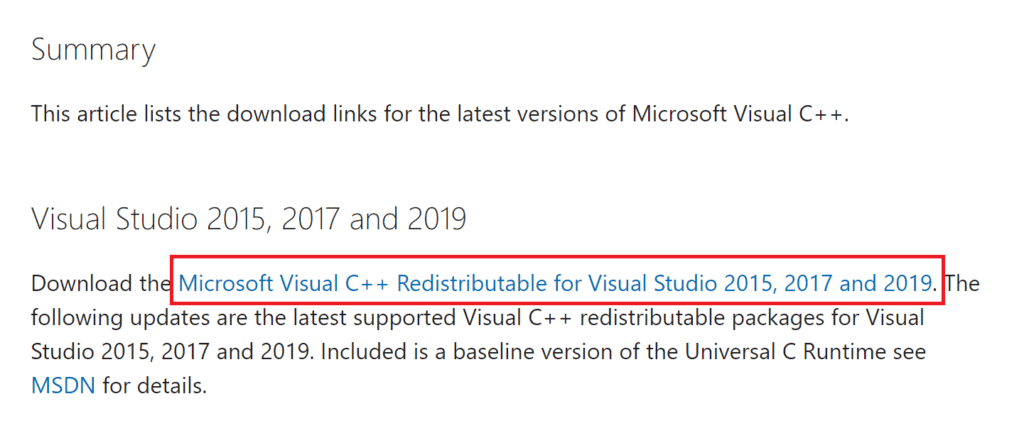
Método 9: Reinstale o DirectX
Para desfrutar de uma experiência multimídia perfeita no Forza Horizon (FH5), você precisa verificar se o DirectX está instalado e atualizado para a versão mais recente. O DirectX ajuda você a melhorar a experiência de mídia visual especialmente para jogos e aplicativos gráficos. O DirectX 12 é flexível para aplicativos de alto suporte gráfico em seu computador Windows 10. Isso permite que o Forza Horizon 5 saiba o que fazer e você pode seguir as etapas abaixo mencionadas para verificar se o seu computador já contém DirectX 12. Siga nosso guia sobre Como atualizar o DirectX no Windows 10.
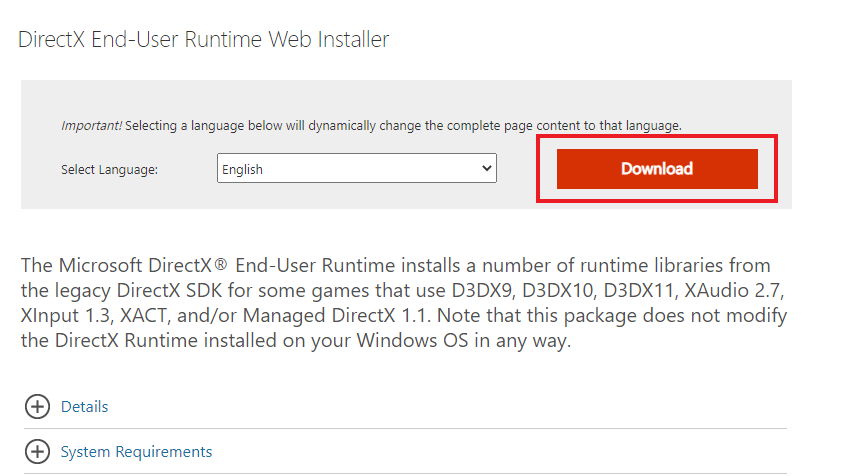
Método 10: Reinstale o Forza Horizon 5
Se nenhum dos métodos o ajudou, tente reinstalar o jogo, se possível. Todas as configurações e configurações serão atualizadas quando você reinstalá-lo e, portanto, há mais chances de você obter uma correção para 0x80070032 Forza Horizon 5.
1. Pressione as teclas Windows + I simultaneamente para iniciar as Configurações do Windows.
2. Agora, clique em Configuração de aplicativos.

3. Agora, localize e clique no jogo Forza Horizon 5 (FH5) e selecione a opção Desinstalar.

4. Agora, confirme o prompt, se houver, e reinicie o PC depois de desinstalar o Forza Horizon (FH4).
5. Em seguida, baixe o jogo novamente em Microsoft Store.
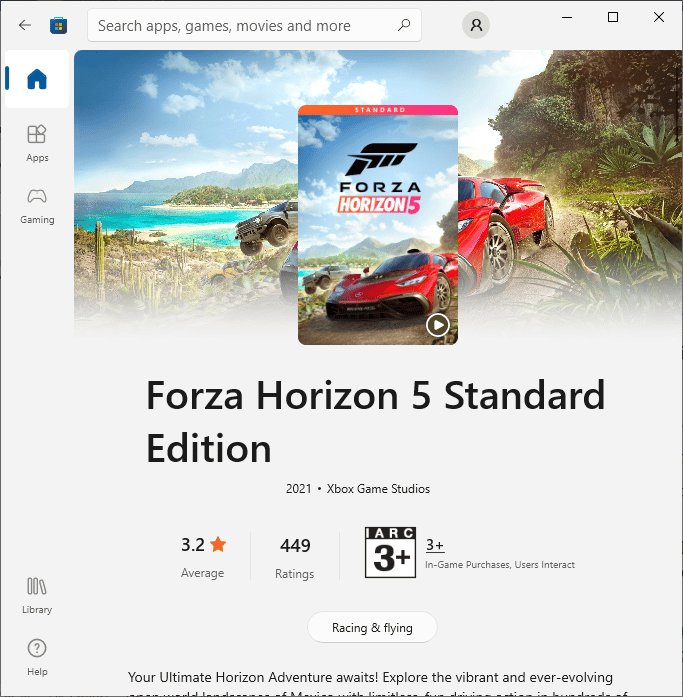
Finalmente, você reinstalou o Forza Horizon em seu computador. Teria corrigido todos os problemas associados ao aplicativo.
***
Esperamos que este guia tenha sido útil e que você possa corrigir 0x80070032 Forza Horizon 5 no Windows 10. Deixe-nos saber qual método funcionou melhor para você. Além disso, se você tiver dúvidas/sugestões sobre este artigo, sinta-se à vontade para soltá-las na seção de comentários.

